Cómo vincular mi cuenta de Clip Studio con mi cuenta de Apple o Google
A partir de la Ver. 4.0.0, puedes vincular tu cuenta de Clip Studio a tu cuenta de Apple o Google.
A continuación, encontrarás más detalles.
Es posible vincular una cuenta de Apple o Google, independientemente de la versión de la aplicación, desde el servicio web de Clip Studio Start.
Pasos
1. Abre tu Cuenta de Clip Studio.
2. Desde Editar cuenta > Vincular cuenta, selecciona Cambiar en la cuenta que desees vincular.
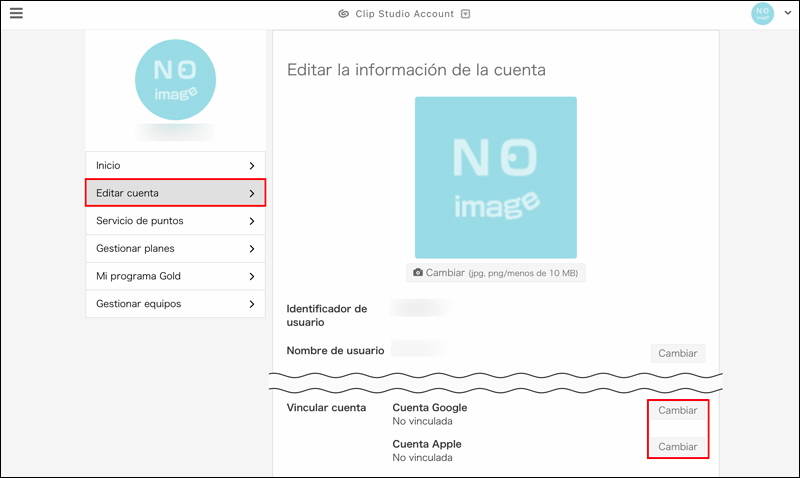
3. Selecciona Vincular.
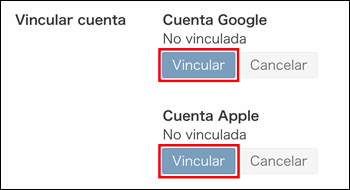
4. Sigue las indicaciones en pantalla para iniciar sesión con tu cuenta de Apple o de Google.
5. Si la has vinculado correctamente, la dirección de correo electrónico aparecerá debajo de la cuenta vinculada.

Si aparece un mensaje de error y no puedes completar la vinculación de la cuenta, consulta esta página.
6. Ahora puedes iniciar sesión en tu cuenta de Clip Studio utilizando tu cuenta de Apple o Google.
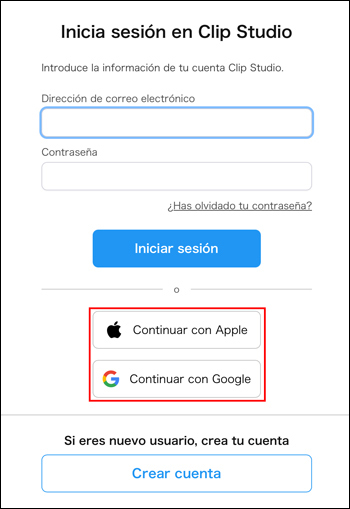
Cómo desvincular la cuenta
Si deseas desvincular una cuenta de Apple o de Google previamente vinculada, sigue los pasos que se indican a continuación.
1. Abre tu Cuenta de Clip Studio.
2. Desde Editar cuenta > Vincular cuenta, selecciona Cambiar en la cuenta que desees desvincular.
En este ejemplo, desvincularemos una cuenta de Google.
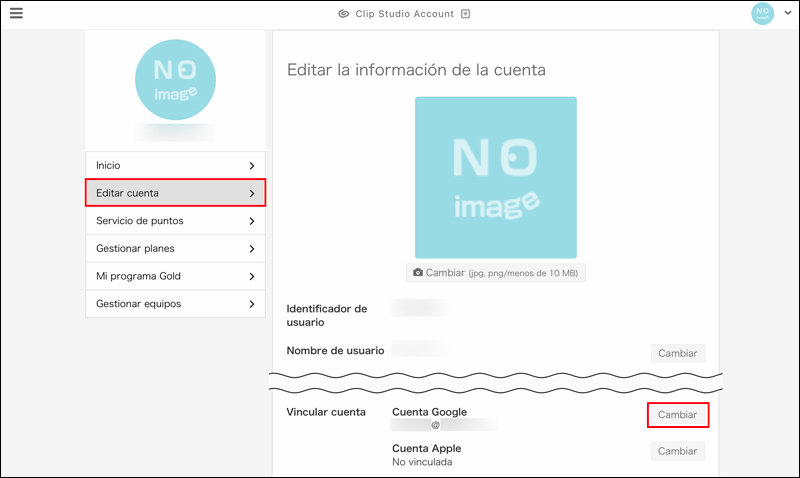
3. Pulsa Desvincular.
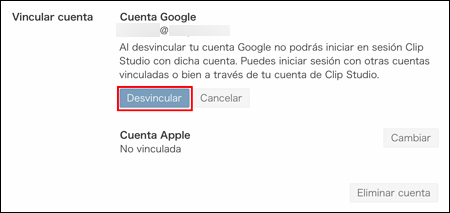
4. Sigue las indicaciones en pantalla para iniciar sesión con tu cuenta de Apple o de Google.
5. Si la has desvinculado correctamente, aparecerá como No vinculada.

Los usuarios que consultaron este artículo también consultaron:
